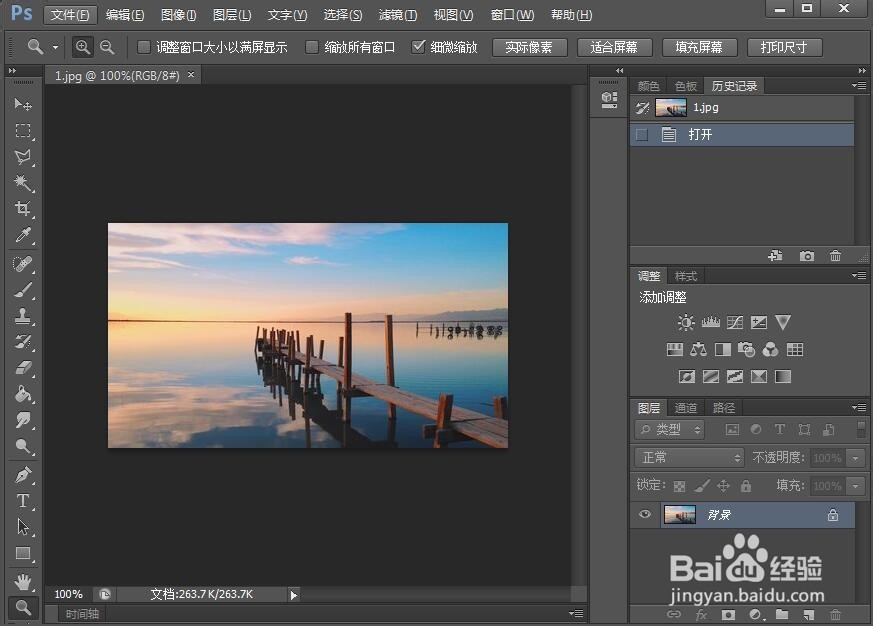怎样在ps中给图片添加极坐标扭曲效果
1、打开ps cs6软件,进入它的编辑页面;
2、按快捷键ctrl+O,在打开窗口点击需要加工处理的图片,按打开;
3、将图片添加到ps cs6中;
4、点击滤镜菜单;
5、在打开的下拉菜单中点击扭曲,选择极坐标;
6、选择从平面到极坐标,然后按确定;
7、我们就在ps cs6中给图片添加上了极坐标扭曲效果。
声明:本网站引用、摘录或转载内容仅供网站访问者交流或参考,不代表本站立场,如存在版权或非法内容,请联系站长删除,联系邮箱:site.kefu@qq.com。
阅读量:35
阅读量:87
阅读量:93
阅读量:50
阅读量:96